Android/创建项目
一个Android项目包含了了你的应用程序的所有文件,包括程序的源代码。Android SDK工具使得开始一个Android项目变得非常容易,它自动生成了一系列默认的项目路径(directory)和文件。
此课程展示了如何用Eclipse IDE或者Android SDK tools命令行工具创建一个新的Android项目。
| 你应该已经安装了Android SDK。如果你使用Eclipse开发,还应该安装最新的ADT插件。如果还没有,请按照本书开头的指引搭建开发环境。当一切就绪,你就可以开始本课程了。 |
使用Eclipse创建项目
[编辑]| 如果您还不熟悉Eclipse软件的界面和使用方法,可阅读《Eclipse》。 |
运行Eclipse,确保您的视图为“Java”,而不是Debug,C/C++等,可以在窗口右上角调节。
新建项目,方式有多种:
- 单击“New Android App Project”
 按钮。
按钮。 - 单击工具栏上的“新建”按钮 → New → Project → Android → Android Application Project → Next
- 菜单File → New → Project → Android → Android Application Project → Next
| 如果你没有看到这个按钮,那么很可能是你没有安装ADT插件。如果你确实已经安装了,右击工具栏>Customize Perspective,勾选上Android Wizard,则这些按钮就会重新出现。 |
填写项目信息:
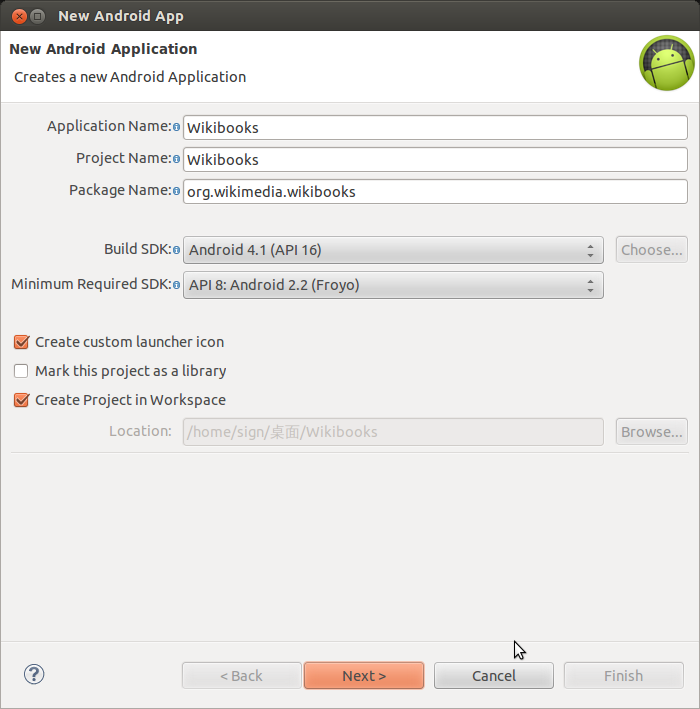
在第一步的窗口中是Android应用程序项目信息,包括应用名,项目名,包名,构建SDK的版本,需要SDK的最低SDK版本,以及是否创建自定义图标和项目路径等选项。
应用名即为应用程序的名字,可以使用中文等非英语言字符。
项目名即为Eclipse中Android项目的名字,需要符合项目命名规则。只能使用英文字母和数字,且首字母必须为英文大写。
包名是Android应用程序最终被封装的软件包的名字,采用点命名法。一般为 “开发者类型+开发者+应用”,例如com.google.gmail。这种命名方法可以很好地避免包名重复。在应用商店上所有的包名都是独一无二的,不允许重复。
构建SDK版本指的是编译应用程序时所使用的SDK版本。
需要SDK的最低SDK版本是应用程序最低支持的设备平台,最终的应用程序向下兼容,因此能够在此版本及以上的Android设备上运行。

因为各种Android设备的尺寸和分辨率不同,需要设计不同分辨率的图标以适应图标大小。
在这里需要输入一张较高分辨率的PNG图片,作为图标。一系列标准大小的图标会自动生成,还可以选择无背景,圆形或方形,并定义颜色。

可选的有两种,一种是空的Activity,即BlankActivity;另一种是专业的工作流界面Activity,即MasterDetailFlow。在这里我们选择BlankActvity,它更加简单明了。

在这个对话框中,可以为此BlankActibity命名,设置导航方式等等。
Activity的命名遵循Java中类的命名规则。此活动将成为应用程序的默认入口活动,启动应用程序时会被首先执行。
完成后,新建的Android项目:

使用命令行工具创建项目
[编辑]如果你没有使用Eclipse IDE,也可以直接用Android SDK命令行工具创建项目:
- 更改路径至Android SDK的 tools/ 目录下
- 执行:
android list targets
之后会输出可用的Android平台的列表(你必须下载了这些平台)。选择你想要编译应用的平台。记录下设备ID。建议你选择尽可能高的版本,你仍然可以使应用支持旧版本,但设置为最新版本的好处在于你能为最新的设备优化应用程序。如果你没有看到任何设备被列出,你需要使用Android SDK Manager工具安装一些平台。 - 执行:
android create project --target <target-id> --name MyFirstApp --path <path-to-workspace> MyFirstApp --activity MainActivity --package com.example.myfirstapp
用前面列出的设备的ID替换 <target-id>,用你想要保存此Android项目的路径替换 <path-to-workspace>。
你的Android项目现在设置好了,它拥有一系列默认配置。现在可以准备好构建应用程序了。
| 将 platform-tools/ 目录和 tools/ 目录添加到你的 PATH 环境变量中,就可以不必每次都切换到SDK目录,而能直接运行这些命令行程序。 |
| 此页面内容部分翻译,改编自Google Android官方文档,在Creative Commons Attribution 2.5许可下合理使用。Android是Google公司的商标。更多信息请参见android.com。 |
